9 personverninnstillinger for iPhone du bør slå på nå

Apple gjør en bedre jobb enn de fleste selskaper når det gjelder personvern. Men ikke alle standardinnstillingene på iPhone er i brukerens beste interesse.
Apple har to OS for produktene sine, MacOS og iOS. Likevel jobber disse to med hverandre på en sømløs måte. La oss si at datamaskinen din er en Mac og smarttelefonen din er fra Apple, og du håper å samarbeide, da har du kommet til rett sted! Med macOS og iOS som jobber sammen, kan du ta en pause og fortsette arbeidet fra én enhet til en annen, noe som gjør arbeidet enklere. Og dette er bare begynnelsen på ting!
I dette innlegget har vi listet opp noen av trinnene som kan få begge enhetene til å fungere sammen.
1. Kopier og lim inn innhold fra MacTo iPhone:
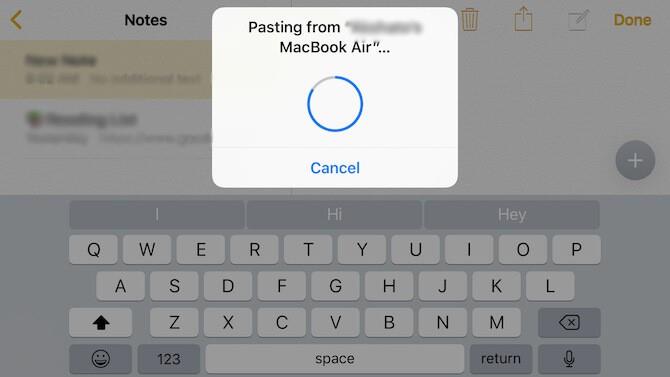
Med den fantastiske funksjonen Continuity kan Apple-enheter samarbeide sømløst. Universal Clipboard-funksjonen hjelper deg med å dele utklippstavleinnhold mellom Mac-datamaskinen og iPhone. Du kan kopiere, lime inn tekst og grafikk mellom to enheter, du må sørge for at:
På iOS:
Når det er aktivert, kan du kopiere innhold fra Mac-en og lime det inn på iPhone.
Les også:-
Hvordan sjekke om iPhone er stjålet? Les dette for å finne ut hvordan du oppdager om den brukte iPhone du kjøper blir meldt stjålet eller tapt, av...
2. Gjenoppta oppgaver:
Du kan stoppe oppgaver på én Apple-enhet, gjenoppta oppgaven på en annen enhet.
For eksempel:
Handoff-funksjonen fungerer godt med apper som Safari, Pages, Mail og Påminnelser.
3. Websider, slipp filer og mer:
Hvis du vil dele eller overføre filer mellom iPhone og Mac, kan du bruke en innebygd filoverføringsapp AirDrop for Mac- og iOS-enheter
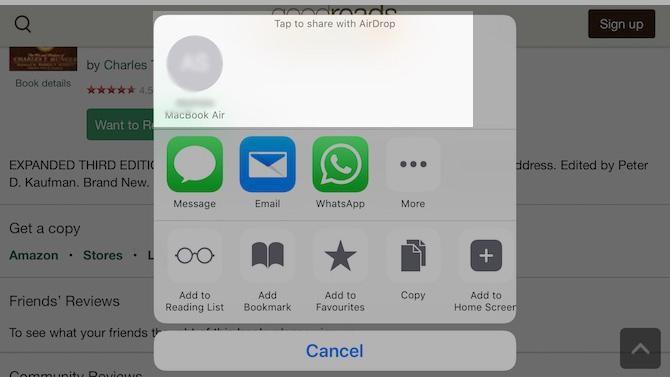
Når du er ferdig, trykk på Del-knappen for å avsløre AirDrop-alternativet i Del-menyen.
Du kan ikke bare dele og overføre filer og mapper med AirDrop, men også notater, bilder, nettsider og kontakter.
4. Del Internett-tilkobling:
For å dele tilkoblingen må du merke av for Internett-deling. Klikk deretter på Start ved ledeteksten for å bekrefte.
For å få Internett-tilkoblingen til iPhone på Mac, gå til Innstillinger og aktiver deretter Personal Hotspot. Du vil få opp iPhone-nettverket i listen over nettverk på Mac og koble til. Du kan også bruke USB-kabel eller Bluetooth for netting.
Les også:-
7 nyttige innstillinger for å komme i gang med iPhone... For de brukerne som uansett vil kjøpe iPhone XS eller iPhone Max (til tross for bekymring for den enorme prislappen) her...
5. Lukk Safari-faner:
Hvis iCloud-synkronisering fungerer for Safari på iPhone og Mac, kan du lukke de åpnede fanene fra én enhet til en annen. Slik starter du synkroniseringen:
For å få tabulatorbryteren, trykk CMD+Shift+Skrivstrek(\)
For å lukke fanene, klikk på den røde kryssknappen. Også hvis du vil sjekke ut iCloud-fanene, kan du aktivere verktøylinjeknappen Vis iCloud-faner. Du kan også kontrollere fanene på Mac på iPhone, du kan raskt få tilgang til dem fra fanebytteren. For å vise fanebytteren, trykk på Tabs-verktøylinjeknappen fra nedre høyre hjørne. For å få lukkeknappen, skyv fanenavnet til venstre side.
6. Skriv inn på iPhone via Mac-tastaturet:
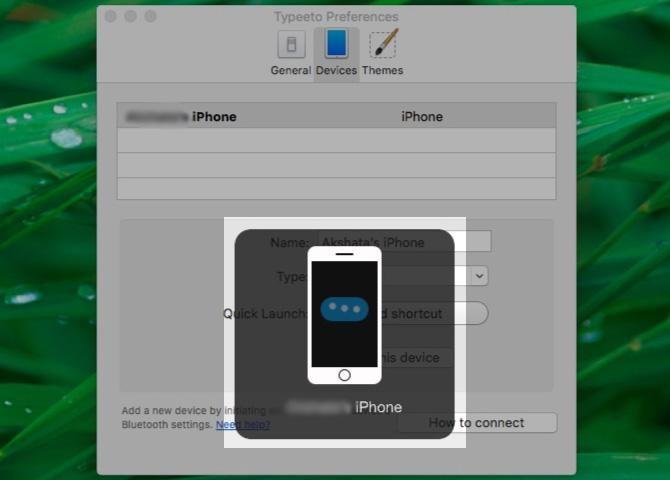
La oss si at en iPhone-app også har en Mac-versjon og støtter iCloud-synkronisering, så vil det du skriver i en app på iPhone vises på appen på Mac-skrivebordet og omvendt.
Les også:-
Hvordan se kredittkort og lagrede passord... Vet du hvordan du kan se lagrede passord og kredittkort i iOS? Hvis ikke, her er en artikkel som vil...
7. Motta og foreta anrop fra Mac-datamaskinen:
Du kan foreta og motta FaceTime- og mobilanrop på iPhone via Mac-datamaskinen. Hvis du vil at dette skal fungere, må du sørge for at Mac-en og iPhone-en er koblet til samme nettverk. De bør også være logget på med samme iCloud-konto så vel som FaceTime-konto. For å få det til å fungere, må du aktivere innstillingene:
8. Send og motta SMS fra Mac-en:
Du kan sende og motta SMS fra Mac-datamaskinen din ved å bruke iPhone, forutsatt at du har aktivert innstillinger for videresending av tekstmeldinger. Du kan aktivere disse innstillingene fra Innstillinger, deretter Meldinger->Innstillinger for videresending av tekstmeldinger.
Merk: Du må sørge for at telefonnummeret ditt fungerer og at e-postadressen fortsatt er god på iMessage.
For å få det til å fungere, må du sette et merke ved siden av spesifikk kontaktinformasjon i Messages-appens innstillinger:
Les også:-
Slik gjenoppretter du permanent slettede filer på Mac Hvis du ved et uhell har slettet bilder, dokumenter, kontakter, lydfiler og videofiler og ønsker å gjenopprette det slettede innholdet...
Når den er aktivert, er du klar til å sende eller motta meldinger fra Mac-en. Du kan starte en iMessage akkurat som på iPhone. Nå vet du hvordan du bruker Mac og iPhone sammen. Prøv disse triksene og bruk innebygde funksjoner og tredjepartsapper for å jobbe enkelt fra iPhone til Mac og omvendt.
Apple gjør en bedre jobb enn de fleste selskaper når det gjelder personvern. Men ikke alle standardinnstillingene på iPhone er i brukerens beste interesse.
Med denne handlingsknappen kan du ringe ChatGPT når du vil på telefonen din. Her er en veiledning for å åpne ChatGPT ved hjelp av handlingsknappen på iPhone.
Hvordan ta et langt skjermbilde på iPhone hjelper deg med å enkelt fange opp hele nettsiden. Funksjonen for å rulle skjermbilder på iPhone er tilgjengelig på iOS 13, iOS 14, og her er en detaljert veiledning om hvordan du tar et langt skjermbilde på iPhone.
Du kan endre iCloud-passordet ditt på mange forskjellige måter. Du kan endre iCloud-passordet ditt på datamaskinen eller på telefonen din via et støtteprogram.
Når du sender et samarbeidsalbum på iPhone til noen andre, må de godta å bli med. Det finnes flere måter å godta invitasjoner til å dele et album på iPhone på, som vist nedenfor.
Fordi AirPods er små og lette, kan de noen ganger være lette å miste. Den gode nyheten er at før du begynner å rive huset fra hverandre og lete etter de savnede øreproppene dine, kan du spore dem ved hjelp av iPhonen din.
Visste du at avhengig av regionen der iPhonen din er produsert, kan det være forskjeller sammenlignet med iPhoner som selges i andre land?
Omvendt bildesøk på iPhone er veldig enkelt når du kan bruke nettleseren på enheten, eller bruke tredjepartsapplikasjoner for flere søkealternativer.
Hvis du ofte trenger å kontakte noen, kan du sette opp hurtiganrop på iPhonen din med noen få enkle trinn.
Å rotere skjermen horisontalt på iPhone hjelper deg med å se filmer eller Netflix, vise PDF-er, spille spill, ... mer praktisk og få en bedre opplevelse.








